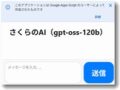2025年10月14日、多くの企業で利用されている「Microsoft Office 2019」の延長サポートが終了するという、大きな節目を迎えました。現在、オフィス製品を使い続けるために、新しい買い切り版の「Office 2024」を購入するか、あるいは月額(または年額)課金のサブスクリプションサービスである「Microsoft 365」に移行するか、検討されている方が非常に多いのではないでしょうか。
2025年10月14日、多くの企業で利用されている「Microsoft Office 2019」の延長サポートが終了するという、大きな節目を迎えました。現在、オフィス製品を使い続けるために、新しい買い切り版の「Office 2024」を購入するか、あるいは月額(または年額)課金のサブスクリプションサービスである「Microsoft 365」に移行するか、検討されている方が非常に多いのではないでしょうか。
何を隠そう、私自身もOffice 2024のライセンスは保有しており、購入手続き上は、あと5年ほどMicrosoft製品を使い続けることができる環境にあります。しかし、です。実はこの半年ほど、業務で「Google Workspace(グーグル ワークスペース)」を本格的に使い始めてみたところ、いろいろと考えることが出てきました。
それは、「もしかしたら、もうMicrosoft Office製品は使わなくても大丈夫なのではないか?」という、数年前の私では考えられなかったような可能性です。
今日は、なぜ私がそのように感じるようになったのか、具体的な使い勝手やメリット・デメリットを交えながら、中小企業の皆様の「これから」のIT環境を考えるヒントとしてお伝えしたいと思います。
MicrosoftOfficeからGoogleWorkspaceへ
「Word, Excel, PowerPoint」は本当に必要か?
これまで、ビジネス文書の作成といえば、Word(ワード)、Excel(エクセル)、PowerPoint(パワーポイント)の「三種の神器」が必須でした。私ももちろんそうです。しかし、Google Workspaceを使い込むうちに、その「常識」が揺らいできました。
Word(ワード)の代わりは「Googleドキュメント」で十分か?

まずWordです。Wordは、報告書や契約書、公的支援機関様へ提出するようなカッチリとした文書を作成する際に、今でもよく使います。
これに対し、Google Workspaceには「Googleドキュメント」があります。 「GoogleのソフトでWordのファイルを開くと、デザインが崩れるんじゃないの?」 以前は確かにそうでした。しかし、最近のGoogleドキュメントは非常に優秀です。Wordファイルを直接編集することもできますし、Googleドキュメントで作成した文書をWord形式(.docx)で出力することも可能です。
実際に使ってみると、以前ほどひどいデザイン崩れが起きることはほとんどなくなりました。複雑なレイアウトや特殊なフォントを使っていない限り、十分実用レベルにあると感じています。
Excel(エクセル)より便利な「Googleスプレッドシート」
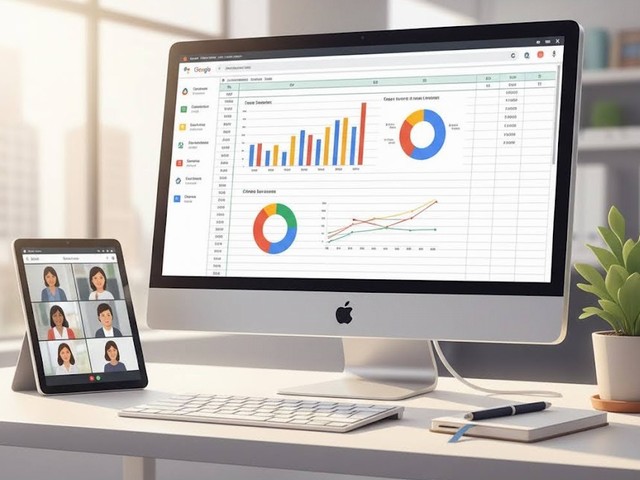
次にExcelです。表計算ソフトの代表格ですが、これについてもGoogle Workspaceの「Googleスプレッドシート」で充分に対応が可能です。
むしろ、使い方によっては「Googleスプレッドシートの方が圧倒的に便利だ」と感じるシーンが増えてきました。
その最大の理由は「共有」と「同時編集」のしやすさです。
例えば、プロジェクトメンバー数名で一つの予算書やスケジュール表を完成させたい場合、Excelだと誰かがファイルを開いていると他の人は編集できず(※共有設定もありますが、直感的ではありません)、メールでファイルを「回覧」し、誰かが修正したら「バージョン2」「バージョン3(最終)」「バージョン3(本当に最終)」……といった具合にファイルが増殖していく経験はないでしょうか。
Googleスプレッドシートなら、一つのファイル(シート)に全員が同時にアクセスし、リアルタイムで同時に記入・編集作業ができます。「Aさんが今、ここのセルを編集しているな」というのが視覚的にわかるのです。これは、従来のExcelでは体験できなかったスピード感と効率性です。
PowerPoint(パワーポイント)を超える?「Googleスライド」の衝撃

最後にPowerPointです。私はセミナーやプレゼンテーションの機会が多いため、PowerPointは絶対に手放せない必須のツールだと思い込んでいました。
ですが、Google Workspaceの「Googleスライド」を使い始めて、その考えは大きく変わりました。
特に便利だと感じているのが、最近搭載されたAIによるスライド自動生成機能です。私はこれを(まるで魔法のようだという意味を込めて)「まじん式スライド作成」と呼んでいますが、AIがキーワードや簡単な指示だけで、あっという間にプレゼン資料の叩き台を作ってくれるのです。これがもう、むちゃくちゃ便利で、資料作成の時間が劇的に短縮されました。
この「まじん式スライド作成」の便利さについては、すでにこのブログでも詳しく紹介済みです。

そして何より、PowerPointとの「互換性の高さ」に驚いています。
以前Googleスライドを使った印象では、PowerPoint形式でダウンロードすると、デザインが崩れたり、文字のフォントが変わってしまったりすることが多発していました。
しかし、最近、特にこの「まじん式スライド作成」で作ったものを中心に試してみると、PowerPoint形式でダウンロードしても、デザイン崩れがほとんどありません。
これには、Googleが開発・提供している「Notoフォント」という共通フォントの普及も大きく影響しているのではないかと、私は考えています。OSやソフトが違っても、同じフォント(Notoフォント)を使って表示するように設定することで、文字化けやレイアウト崩れが劇的に減少したと感じています。
さらに、16対9のワイドスクリーン用でも、4対3の標準(少し古いプロジェクター用)形式でも、どちらでも自動でサイズ調整をしてくれる賢さも持ち合わせています。
作成したGoogleスライドは、共有するのも簡単です。相手に「リンク」を送るだけで閲覧・編集してもらえますし、もちろんPowerPoint形式でダウンロードして、そのままメールで送ることも可能です。
スマホ一つでプレゼンが完結した体験

先日、あるセミナーで実際にPowerPointを使わずにGoogleスライドのみでプレゼンを行う機会がありました。
その時、私が使ったのは、なんとスマートフォン(iPhone SE3)だけです。
スマホの画面は「発表者用ツール」(次のスライドや原稿メモが表示される画面)になり、スマホから接続したプロジェクターには、ちゃんと本番用のスライドだけが表示されるのです。手元のスマホでスライドを送りながら、聴衆の皆様の顔を見てお話しすることができました。
また、このスライド作成はまじん式でベースを作り加筆修正していったものなのでパワーポイントはいっさい使っていません。
このような体験をすると、「Microsoft Officeがなくても、まったく問題ないのではないか」と、本当に思うようになってきました。
とはいえ、Officeを「ゼロ」にするのはまだ難しい

ここまでGoogle Workspaceの利便性をお伝えしてきましたが、では「今日からMicrosoft Officeをすべて捨てて、Google一本にしましょう!」と言えるかというと、現実にはまだ難しい側面もあります。
一番の理由は、やはり「慣れ」と「取引先とのやり取り」です。
特に相手(お客様や取引先)がいる場合、「Wordの形式で送ってください」「もらったExcelファイルに追記して返信してください」「プレゼン資料はPowerPointでお願いします」と言われることは、実際にまだまだ多くあります。
私自身も、先述のとおりOffice 2024のライセンスを持っていますので、あと数年はMicrosoft製品が使える状態です。
私が考える「これからの3年」の移行プラン
そこで私は、これからの数年間を「移行期間」と捉えることにしました。
現段階で、無理にMicrosoft製品をゼロにすることはありません。お客様の要望に応じてOfficeソフトも使い続けます。
しかし、自分の中で処理できる業務や、社内(あるいは気心のしれたパートナー)とのやり取りは、積極的にGoogle Workspaceにシフトさせていきます。
そして、1年後、2年後には、できるだけMicrosoft Officeソフトを直接使わなくても業務が完結できるような流れを作り、3年後には完全にGoogle Workspaceオンリーで業務が回るように持っていこう、と考えています。
Google Workspaceを選ぶ、もう一つの「決定的な理由」
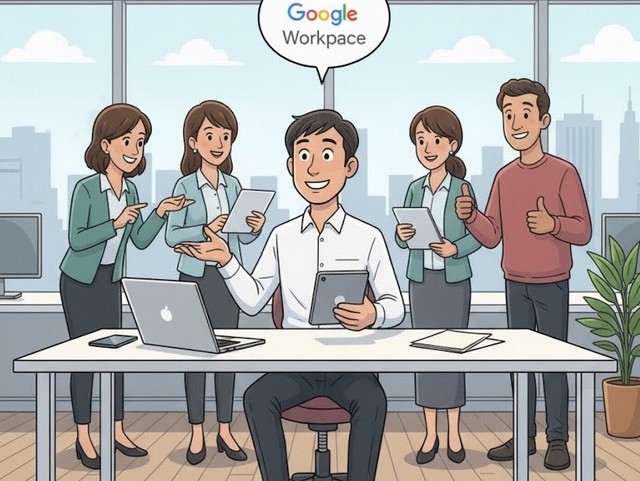
私がここまでGoogle Workspaceへの移行を前向きに考えているのには、もう一つ、非常に大きな理由があります。
それは、「Gemini(ジェミニ)」、すなわちGoogleのAIとの連携です。
Google Workspaceは、有料版(ビジネス向けプラン)であれば、入力した情報がAIの学習に使われないという、セキュリティ上の安全性が確保されています。
安心して機密情報を扱える環境で、スプレッドシートの分析を手伝ってもらったり、ドキュメントの文章を要約・校正してもらったり、それこそ先ほどの「まじん式スライド作成」を手伝ってもらったり、あるいはGoogleカレンダーの予定やGmailのメール内容と連携させたり……。
まるで自分専用の優秀な秘書(エージェント)ができたかのように、AIが業務を手伝ってくれるのです。
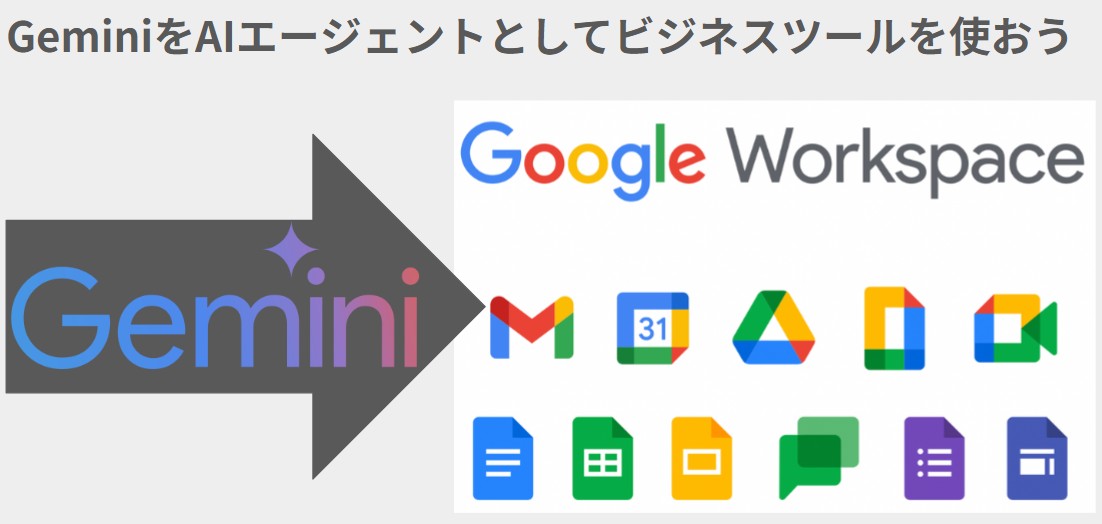
さらにGoogleWorkspaceではGASも使えます。まじん式スライドの事例ではGeminiからGoogleスライドを作成するさいにGASを活用していますが、Geminiを使えばGASを活用もそれほど苦にならないこともわかりました。
このようなAIとのシームレスな連携体験をしていくと、OfficeソフトとAI機能をバラバラに使うよりも、「Google Workspaceという一つの環境で完結させた方が、はるかに業務は合理的で、効率化できるのではないか」と、今、強く感じています。
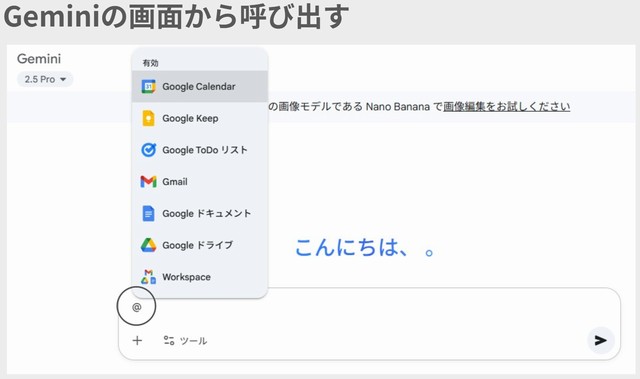
【提案】古いWindows10パソコンを「ChromeOS」で再生させてみませんか?
Microsoft Officeのサポート終了は、確かに大きな節目です。
皆様も、Microsoft Office製品を一辺倒に使い続けるのではなく、この機会にGoogle Workspaceへの切り替えを本格的に検討してみてはいかがでしょうか。
「でも、Google Workspaceを試すために新しいパソコンを買うのも…」
そう思われる方に、とっておきのおすすめがあります。
皆様の会社に、Windows 10からWindows 11にアップグレードできず、もう使い道がないと眠っている古いノートパソコンはありませんか?
「スペックが低いから、もうゴミにするしかない」と考えているかもしれませんが、捨てるのはまだ早いです。
実は、そのパソコンに「Google ChromeOS Flex」というOS(基本ソフト)をインストールすれば、なんと「Chromebook(クロームブック)」として再生させることができるのです。
▼「Google ChromeOS Flex」の解説はこちら

Google ChromeOSは、動作が非常に軽いのが特徴です。Windowsでは動作が重かった、少ないメモリや非力なCPUのパソコンでも、驚くほどサクサク動くようになります。
もちろん、Google Chromeブラウザを開いて作業することが前提ですが、Google Workspaceを使うのであれば、それで充分事足ります。Googleドライブとの連携もバッチリです。
実際に私の周りでも、この方法で非力なノートパソコンを再生させ、Google Workspace専用機としてサクサク活用している人がいます。これは、本当におすすめです。
まずはその古いパソコンを再生させ、Google Workspaceの使用感を試してみる。そのような「チャレンジ」から始めてみてはいかがでしょうか。
Office 2019のサポート終了という節目を、ぜひ、ご自身の会社の業務をより良く、より合理的にするための「新しい挑戦の機会」として捉えてみてください。

この記事を書いた遠田幹雄は中小企業診断士です
遠田幹雄は経営コンサルティング企業の株式会社ドモドモコーポレーション代表取締役。石川県かほく市に本社があり金沢市を中心とした北陸三県を主な活動エリアとする経営コンサルタントです。
小規模事業者や中小企業を対象として、経営戦略立案とその後の実行支援、商品開発、販路拡大、マーケティング、ブランド構築等に係る総合的なコンサルティング活動を展開しています。実際にはWEBマーケティングやIT系のご依頼が多いです。
民民での直接契約を中心としていますが、商工三団体などの支援機関が主催するセミナー講師を年間数十回担当したり、支援機関の専門家派遣や中小企業基盤整備機構の経営窓口相談に対応したりもしています。
保有資格:中小企業診断士、情報処理技術者など
会社概要およびプロフィールは株式会社ドモドモコーポレーションの会社案内にて紹介していますので興味ある方はご覧ください。
お問い合わせは電話ではなくお問い合わせフォームからメールにておねがいします。新規の電話番号からの電話は受信しないことにしていますのでご了承ください。

【反応していただけると喜びます(笑)】
記事内容が役にたったとか共感したとかで、なにか反応をしたいという場合はTwitterやフェイスブックなどのSNSで反応いただけるとうれしいです。
遠田幹雄が利用しているSNSは以下のとおりです。
facebook https://www.facebook.com/tohdamikio
ツイッター https://twitter.com/tohdamikio
LINE https://lin.ee/igN7saM
チャットワーク https://www.chatwork.com/tohda
また、投げ銭システムも用意しましたのでお気持ちがあればクレジット決済などでもお支払いいただけます。
※投げ銭はスクエアの「寄付」というシステムに変更しています(2025年1月6日)
※投げ銭は100円からOKです。シャレですので笑ってご支援いただけるとうれしいです(笑)